OneNote에서 페이지의 배경색 변경
OneNote에서 새 페이지를 만들 때 일반 흰색 배경이 있지만 변경할 수 있습니다. 특정 배경 색으로 페이지에 색을 지정하면 전자 필기장을 효율적으로 구성할 수 있습니다. 예를 들어 주택 개조 프로젝트에 대한 노트에 한 가지 색을 사용하고 프레젠테이션 노트에 다른 색을 사용할 수 있습니다.
-
보기 > 페이지 색을 클릭합니다.
-
원하는 색을 선택합니다.
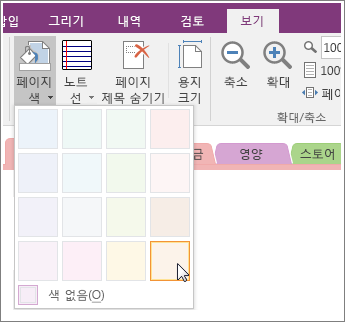
팁: 선이나 눈금을 페이지에 추가할 수도 있습니다. 보기 > 노트 선을 클릭하고 스타일을 선택합니다.
더 화려한 디자인과 레이아웃을 원할 경우에는 페이지에 서식 파일을 적용하거나 페이지 서식 파일 만들거나 사용자 지정하여 반복적으로 사용할 수 있습니다.
전자 필기장 탭의 색 변경
전자 필기장 섹션은 탭으로 나뉩니다. 페이지 색을 변경해도 탭의 색은 변경되지 않습니다. 전체 섹션의 색을 변경하려면 페이지 위쪽에 있는 탭을 마우스 오른쪽 단추로 클릭하고 섹션 색을 선택합니다.
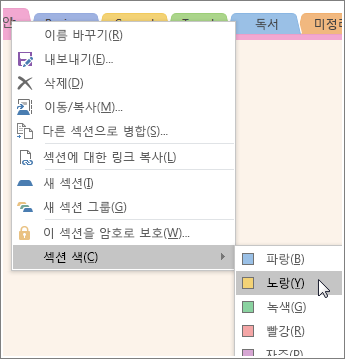
참고: 섹션 색을 변경하면 페이지 위쪽에 있는 탭과 오른쪽에 있는 페이지 탭의 색이 변경됩니다. 하지만 페이지 색은 변경되지 않습니다.










